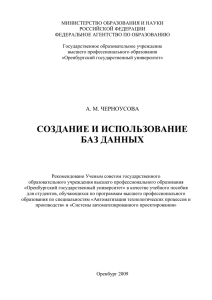1.1. Создание базы данных с помощью Microsoft Access
реклама
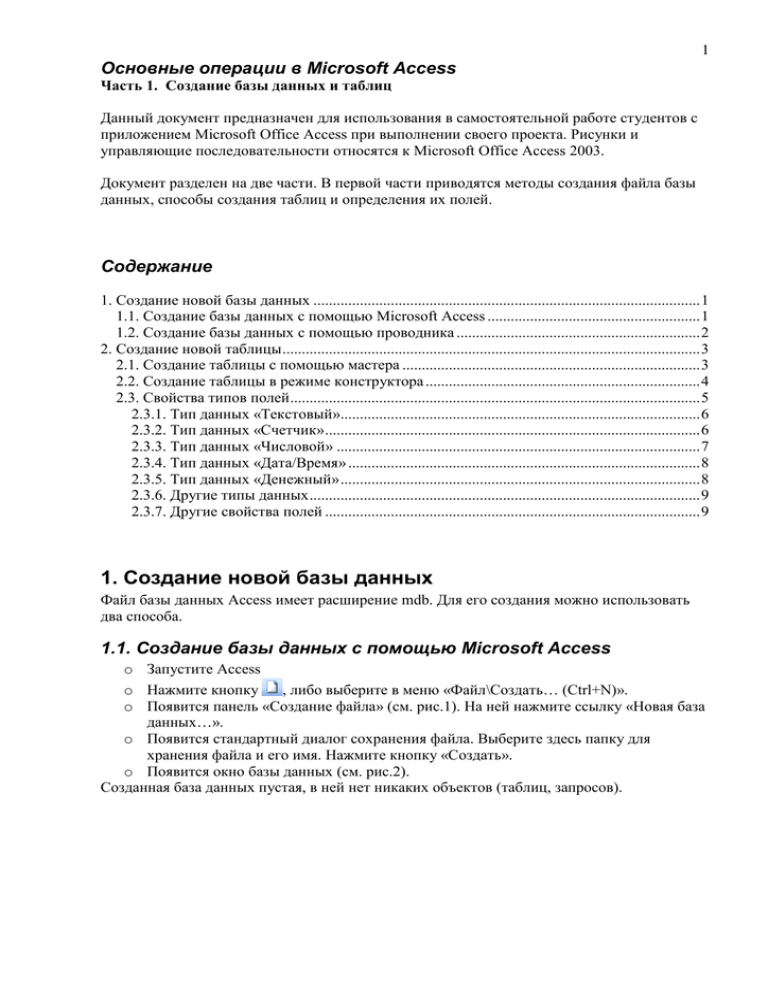
1 Основные операции в Microsoft Access Часть 1. Создание базы данных и таблиц Данный документ предназначен для использования в самостоятельной работе студентов с приложением Microsoft Office Access при выполнении своего проекта. Рисунки и управляющие последовательности относятся к Microsoft Office Access 2003. Документ разделен на две части. В первой части приводятся методы создания файла базы данных, способы создания таблиц и определения их полей. Содержание 1. Создание новой базы данных .................................................................................................... 1 1.1. Создание базы данных с помощью Microsoft Access ....................................................... 1 1.2. Создание базы данных с помощью проводника ............................................................... 2 2. Создание новой таблицы ............................................................................................................ 3 2.1. Создание таблицы с помощью мастера ............................................................................. 3 2.2. Создание таблицы в режиме конструктора ....................................................................... 4 2.3. Свойства типов полей .......................................................................................................... 5 2.3.1. Тип данных «Текстовый»............................................................................................. 6 2.3.2. Тип данных «Счетчик» ................................................................................................. 6 2.3.3. Тип данных «Числовой» .............................................................................................. 7 2.3.4. Тип данных «Дата/Время» ........................................................................................... 8 2.3.5. Тип данных «Денежный» ............................................................................................. 8 2.3.6. Другие типы данных ..................................................................................................... 9 2.3.7. Другие свойства полей ................................................................................................. 9 1. Создание новой базы данных Файл базы данных Access имеет расширение mdb. Для его создания можно использовать два способа. 1.1. Создание базы данных с помощью Microsoft Access o Запустите Access o Нажмите кнопку , либо выберите в меню «Файл\Создать… (Ctrl+N)». o Появится панель «Создание файла» (см. рис.1). На ней нажмите ссылку «Новая база данных…». o Появится стандартный диалог сохранения файла. Выберите здесь папку для хранения файла и его имя. Нажмите кнопку «Создать». o Появится окно базы данных (см. рис.2). Созданная база данных пустая, в ней нет никаких объектов (таблиц, запросов). 2 Рисунок 1. Панель «Создание файла». Рисунок 2. Окно базы данных 1.2. Создание базы данных с помощью проводника o Запустите проводник (Windows Explorer). o Выберите папку для хранения файла базы данных. o Вызовите контекстное меню для данной папки (правая кнопка мыши на правой панели содержимого папки в проводнике). o В контекстном меню выберите «Создать \ Приложение Microsoft Office Access» o Задайте имя созданного файла. o Откройте файл. Появится окно приложения Access (рис.1) с окном базы данных (рис.2). 3 2. Создание новой таблицы В окне базы данных на вкладке «Таблицы» (см. рис.2) нажмите кнопку Появится диалог «Новая таблица» (рис.3). . Рисунок 3. Диалог «Новая таблица» В диалоге «Новая таблица» можно выбрать способ создания таблицы. В следующих разделах разбираются два способа – с помощью мастера «Создание таблиц» (раздел 2.1) и в режиме конструктора таблиц (раздел 2.2). Мастер «Создание таблиц» позволяет формировать поля с заранее заданными свойствами. В режиме конструктора таблиц свойства полей можно задавать, добиваясь нужного результата. Для выполнения своей работы используйте режим конструктора таблиц (раздел 2.2). Можно использовать другой, более быстрый способ запуска режима конструктора или мастера создания таблиц. Для этого достаточно воспользоваться ярлыками на вкладке «Таблицы» окна базы данных (см. рис.2 и рис.4). Рисунок 4. Ярлыки создания новой таблицы на вкладке «Таблицы» окна базы данных 2.1. Создание таблицы с помощью мастера В диалоге мастера «Создание таблиц» (см. рис.5) поля таблицы создаются по имеющимся образцам. Образец можно выбрать с помощью двух списков «Образцы таблиц» и «Образцы полей». У каждого образца таблицы свой набор образцов полей, которые можно выбрать и перенести в список «Поля новой таблицы». Обратите внимание, что среди образцов полей присутствуют ключевые поля. 4 Рисунок 5. Диалог мастера «Создание таблиц» 2.2. Создание таблицы в режиме конструктора В режиме конструктора для каждого поля необходимо задать имя, тип данных и определить свойства (см. раздел 2.3). Рисунок 6. Окно конструктора таблиц Комментарии к списку полей на рис.6: Код клиента – ключевое поле (первичный ключ). Других ключей в таблице нет. Чаще всего для первичного ключа выбирают тип данных «Счетчик» (см. раздел 2.3.2). Чтобы определить ключевое поле, надо сделать его текущим и нажать кнопку поле». ФИО и Адрес – текстовое поле (см. раздел 2.3.1) «Ключевое 5 Телефон – текстовое поле с маской ввода 000\-0000;;_ Текущее поле выделено в списке полей с помощью стрелки. Свойства текущего поля показаны на вкладке «Общие». Чтобы дать имя новой таблице, находясь в окне конструктора, нажмите Ctrl-S. Если таблица еще не сохранялась, то появится диалог сохранения таблицы (рис.7), где можно изменить стандартное имя. Рисунок 7. Диалог сохранения таблицы Для нашего небольшого примера зададим имя таблицы «Клиенты». Если Вы этого не сделали сразу, то переименовать таблицу можно позже в окне базы данных, подобно тому, как переименовываются файлы в проводнике (с помощью щелчка на имени или нажав клавишу F2), см. рис.8. Рисунок 8. Вкладка «Таблицы» окна базы данных с созданной таблицей «Клиенты» 2.3. Свойства типов полей Тип данных и его свойства определяют, в каком виде данные из поля будут храниться, каким образом будут показаны в записях таблиц и в формах ввода, а также определяют правила, которые Access проверит, прежде чем обновить запись в базе данных. Ниже приведены сведения о типах полей и их свойствах, которые используются чаще других. В разделе 2.3.7 приведены сведения о свойствах полей, которые используются реже. Отметим одно важное свойство, которое характерно почти для всех типов полей. Обязательное поле – если поле не обязательное, то его значение может отсутствовать, вместо него в некоторых записях будет храниться специальное значение ПУСТО (NULL). 6 Если поле обязательное, то Access не даст оставить его пустым, при обновлении любой записи он потребует заполнить это поле. Задавайте для свойства «Обязательное поле» значение «Да». 2.3.1. Тип данных «Текстовый» Тип данных «Текстовый» используется для хранения строковых данных. Например, фамилии, имени, отчества, названия организации, номера телефона. Рисунок 9. Общие свойства типа данных «Текстовый» Основные свойства Размер поля – максимальное количество символов, которые можно использовать. Дополнительные свойства Формат поля – задает вид, в котором будет изображаться значение поля. Например, формат вида >;"Н/Д" приведет к тому, что значение "Иванов" будет показано как "ИВАНОВ", а вместо пустого значения будет выведено "Н/Д". Маска ввода – задает вид, в котором значение поля должно вводиться. Например, маска ввода (###) ### - #### часто используется для номеров телефонов, при этом скобки, дефис и пробел могут не храниться в значении поля, а на месте знака # ничего нельзя будет ввести, кроме цифры. Пустые строки – используется для текстовых полей, чтобы запретить ввод пустых строк (строк, в которых отсутствуют символы). Пустое значение и пустая строка – это разные значения. 2.3.2. Тип данных «Счетчик» Тип данных «Счетчик» используется для автоматической нумерации записей. Особенно часто это необходимо для задания первичных ключей, чтобы исключить повторение их значений. Автоматическая нумерация означает, что при создании новой записи Access определяет значение этого поля как очередное по порядку из тех, что ранее не встречались. 7 Рисунок 10. Общие свойства типа данных «Счетчик» Основные свойства Размер поля – имеет два варианта – «Длинное целое» (уникальное числовое значение длиной 4 байта) и «Код репликации» (уникальное значение длиной 16 байт). В своем проекте используйте «Длинное целое». 2.3.3. Тип данных «Числовой» Числовой тип данных широко применяется для двух целей: o для задания количественных значений, к которым можно применять арифметические функции и математические операции (например, количество на складе, число мест в самолете); o для определения внешних ключей, которые ссылаются на числовые первичные ключи. Рисунок 11. Общие свойства типа данных «Числовой» Основные свойства Размер поля – способ хранения числа. Различаются целые числа (Байт – 1Бт, Целое – 2Бт, Длинное целое – 4Бт, Код репликации – 16Бт) и дробные числа (Одинарное с плавающей точкой – 4Бт, Двойное с плавающей точкой – 8Бт, Действительное – 12Бт). Дополнительные свойства Формат поля – задает вид, в котором будет изображаться значение поля. Например, формат вида 0.00;(0.00);0;"Н/Д" приведет к тому, что значения, отличные от нуля, будут показаны с двумя знаками дробной части; отрицательные значения будут показаны в скобках без знака минус; нулевые значения будут показаны как «0»; вместо пустых значений мы увидим "Н/Д". 8 Число десятичных знаков – для дробных чисел можно задать количество знаков дробной части (после десятичной точки), которые будут использоваться при изображении числа в таблицах, формах и отчетах, если не задан формат поля. Значение по умолчанию – значение, которое используется, если ничего не введено, оно назначается автоматически при создании новой записи. Чаще всего это ноль, но, например, для поля «Номер месяца» можно использовать 1. 2.3.4. Тип данных «Дата/Время» Тип данных «Дата/Время» используется для задания дат или интервалов времени. Рисунок 12. Общие свойства типа данных «Дата/Время» Дополнительные свойства Формат поля – задает вид, в котором будет изображаться значение поля. Например, формат вида "День недели - "dddd;"Н/Д" приведет к тому, что значение 09.04.2009 будет показано в виде " День недели - четверг", а вместо пустых значений мы увидим "Н/Д". Маска ввода – задает вид, в котором значение поля должно вводиться. Например, маска ввода 00.00.0000 заставит вводить дату с четырьмя знаками в номере года, при этом часы и минуты невозможно будет ввести. 2.3.5. Тип данных «Денежный» Тип данных «Денежный» по сути, является числовым, но хранится в специальной форме и имеет особые форматы представления для пользователя. Рисунок 13. Общие свойства типа данных «Денежный» 9 Дополнительные свойства Формат поля – задает вид, в котором будет изображаться значение поля. Имеется несколько стандартных форматов, из которых можно выбирать. Но можно задать свой формат. Например, формат $0,00 выведет значение с предшествующим знаком доллара и обязательно с двумя знаками в дробной части. Число десятичных знаков – количество знаков дробной части (после десятичной точки), которые будут использоваться при изображении числа в таблицах, формах и отчетах, если не задан формат поля. Значение по умолчанию – значение, которое используется, если ничего не введено, оно назначается автоматически при создании новой записи. Чаще всего это ноль, но, например, для поля «стоимость билета» можно использовать некое стандартное значение, например, 12000. 2.3.6. Другие типы данных Для полноты картины приведем типы данных, которые используются реже остальных. Поле MEMO – текстовое поле, которое может быть очень большой длины и может быть разделено на строки. В отличие от типа «Текстовый», длина которого может быть до 255 символов, поле MEMO может занимать до 65535 символов. Логический – поле предназначено для хранения значений типа Да/Нет. Поле объекта OLE – поле предназначено для хранения произвольной информации, например, файлов Word, Excel, рисунков bmp, jpg и т.п. Гиперссылка – поле предназначено для хранения ссылок в сети Интернет или ссылок в локальной сети. Например, http://mfu.tsu.ru или \\ws03\Users\Ivanov. 2.3.7. Другие свойства полей Некоторые свойства являются одинаковыми для многих типов данных. При выполнении проекта они, скорее всего, не понадобятся. Здесь они приводятся для полноты картины. Сжатие Юникод – используется для уменьшения объема памяти, необходимого для хранения текстовых данных. Режим IME – настройка режима ввода иероглифов китайского, японского, корейского языков. Индексированное поле – поля индексируются для ускорения поиска и сортировки данных. Поскольку для хранения индексирующей информации требуется дополнительная память, то его назначают только для полей, которые часто используются. Первичный ключ обязательно индексируется. Смарт-теги – специальные процедуры, которые принимают в качестве аргумента значение поля. Например, назначить собрание на определенную дату, или отправить сообщение по определенному адресу. Подпись – альтернативное название поля, которое будет использоваться вместо имени поля в таблицах, формах и отчетах. Условие на значение – логическое условие, которое должно выполняться для значения поля. Если это условие не выполняется, Access потребует от пользователя ввести значение снова. Сообщение об ошибке – текст требования на повторный ввод значения, который Access покажет пользователю, если условие на значение не выполнено. Например, с числовым полем «Возраст клиента», для которого задано условие на значение « >=16 », может быть связано сообщение об ошибке «Возраст клиента не может быть менее 16 лет».